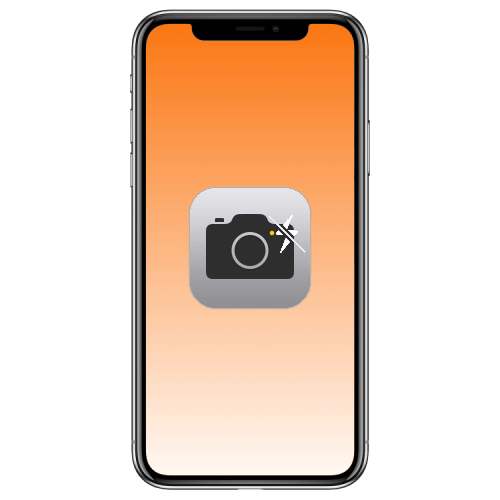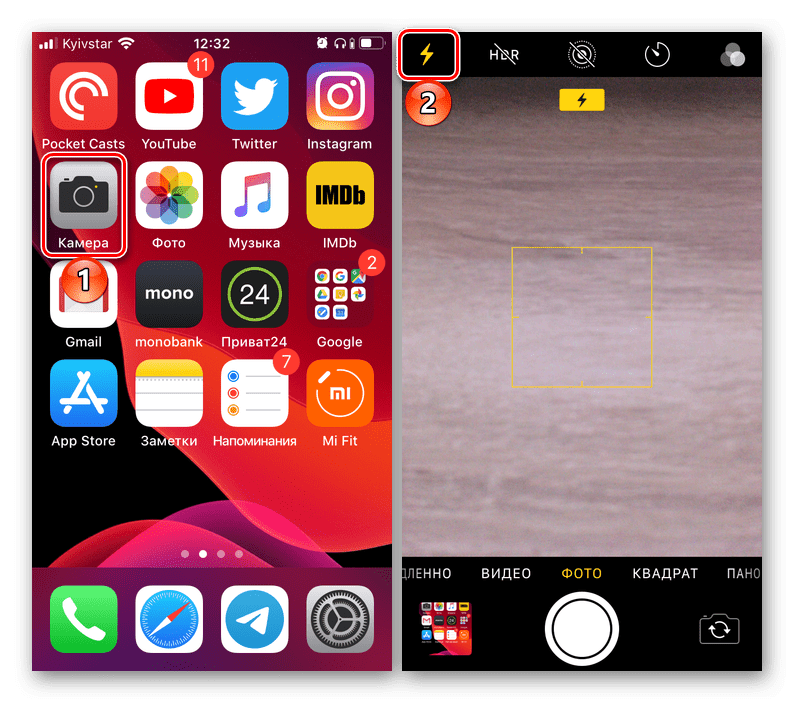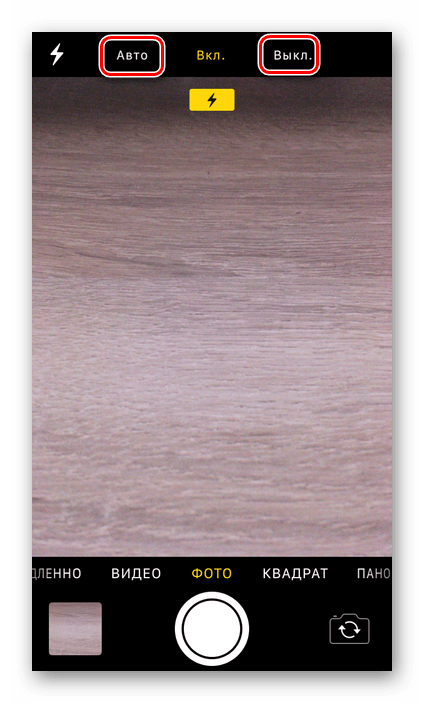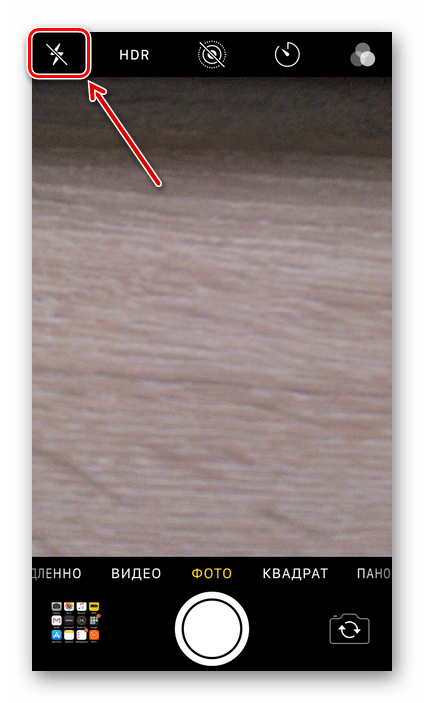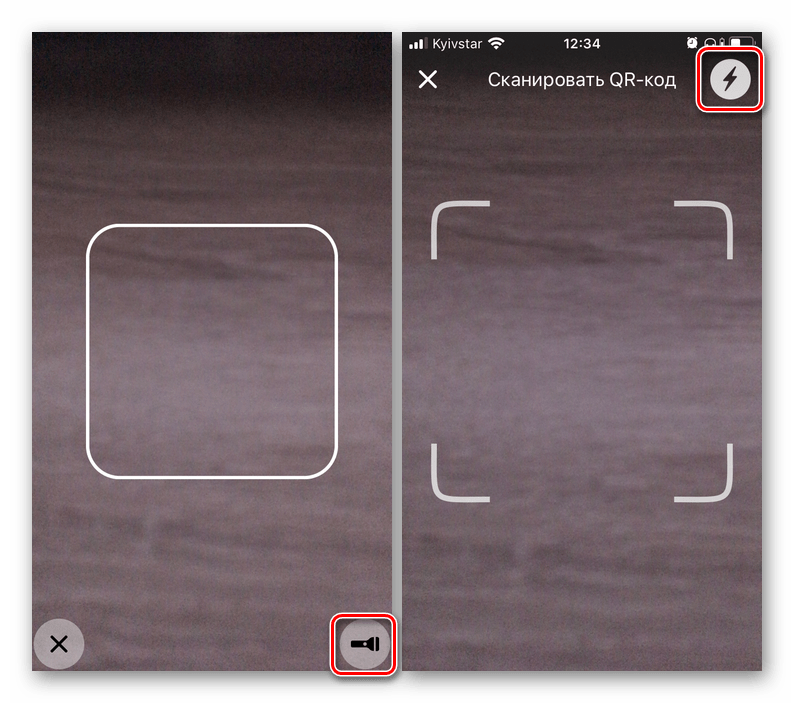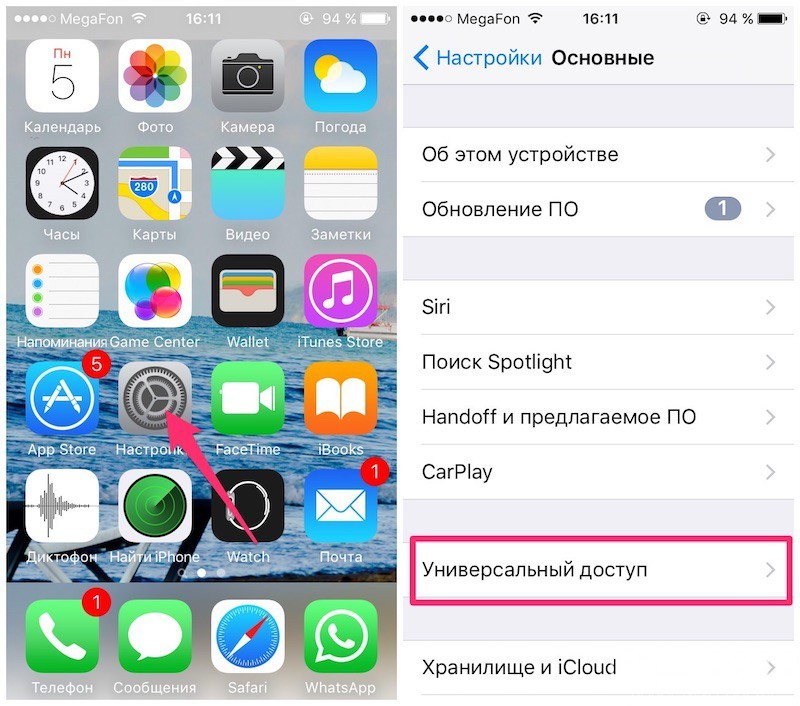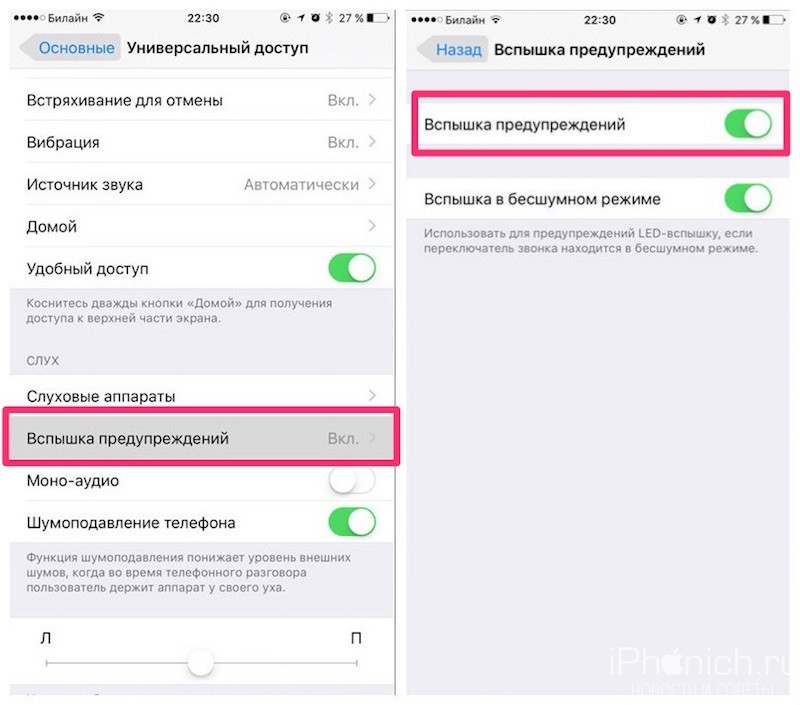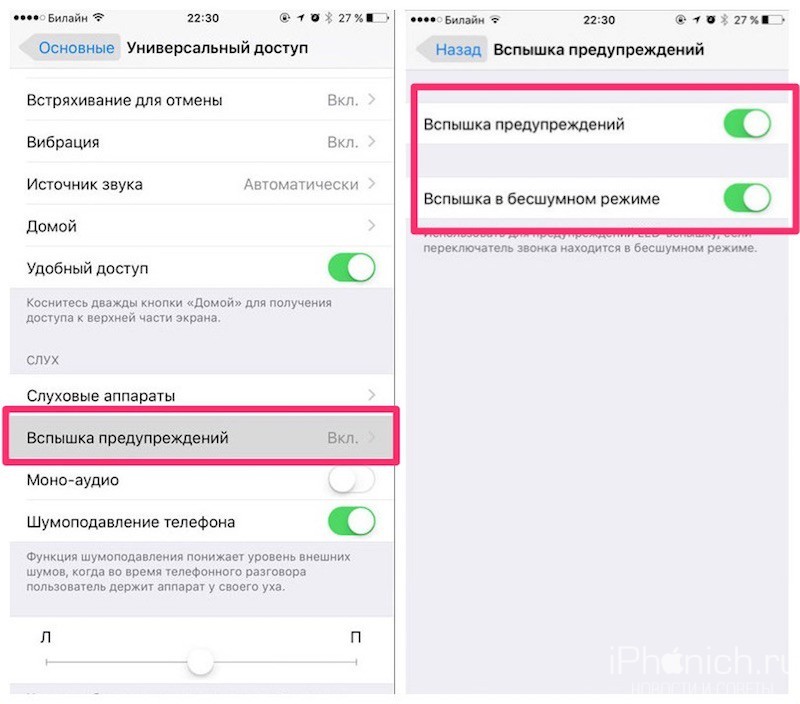- Как включить вспышку (фонарик) при звонках и уведомлениях на iPhone
- Как включить вспышку при входящих звонках и уведомлениях на iPhone
- Как включить вспышку при входящих звонках и уведомлениях на iPhone с iOS 5 — iOS 12
- Как отключить вспышку на iPhone
- Отключение вспышки на айФон
- Вариант 1: Приложение «Камера»
- Вариант 2: Индикация вспышкой при звонке
- Заключение
- Как включить или отключить вспышку при звонке на iPhone
- Как включить вспышку при звонке на iPhone
- Как включить вспышку при звонке на iPhone в тихом режиме
- Остались вопросы?
- Как на iPhone отключить и убрать мигание вспышки?
- Оглавление
- Для каких устройств подходит статья?
- Как отключить вспышку в sms?
- Как отключить вспышку при звонке?
- Как отключить вспышку в фотокамере?
- Выводы
Как включить вспышку (фонарик) при звонках и уведомлениях на iPhone
Далеко не все знают, что начиная с iOS 5, разработчики из Apple добавили для владельцев iPhone функцию автоматического срабатывания вспышки при поступлении звонков и уведомлений.
Полезной эта функция может быть не только для людей с проблемами слуха, но и для тех, кто хотел бы получать визуальные оповещения вместо звуковых.
Как включить вспышку при входящих звонках и уведомлениях на iPhone
1. Откройте приложение Настройки и перейдите в раздел Универсальный доступ.
2. Выберите пункт Аудиовизуализация.
3. Установите переключатель Вспышка предупреждений в положение Вкл.
4. При необходимости активируйте также опцию В бесшумном режиме. При активации данного пункта LED-вспышка будет загораться только в случае, когда переключатель звонка на боковой грани iPhone находится в бесшумном режиме.
После активации функции Вспышка предупреждений всякий раз, при получении на iPhone входящего звонка или уведомления, светодиодная вспышка начнет мерцать.
Если функция не сработала (случается на старых устройствах), перезагрузите устройство.
И главное, не забудьте убедиться в том, что вы положили телефон экраном вниз, если хотите увидеть эту функцию в действии.
Как включить вспышку при входящих звонках и уведомлениях на iPhone с iOS 5 — iOS 12
1. Зайдите в Настройки и выберите раздел Основные.
2. Пролистайте вниз и войдите в меню Универсальный доступ.
3. Выберите раздел Слух и активируйте переключатель Вспышка предупреждений.
Источник
Как отключить вспышку на iPhone
Вспышка в приложении «Камера» по умолчанию находится в состоянии «Авто» или всегда включена, но в некоторых случаях ее работа может только испортить снимок. Расскажем, как отключить этого «LED-помощника» на iPhone.
Отключение вспышки на айФон
Вопрос, озвученный в заголовке данной статьи, может подразумевать две совершенно не связанных между собой задачи. Первая более очевидна – требуется отключить работу LED-индикатора в приложении «Камера». Вторая – его мерцание при звонке и уведомлениях, поступающих на iPhone. Далее рассмотрим оба решения.
Вариант 1: Приложение «Камера»
Если вы хотите сделать снимок без вспышки, выполните следующие действия.
- Запустив приложения «Камера», коснитесь значка с изображением молнии, который располагается в левом верхнем углу интерфейса.
- Авто;
- Выкл.
Первый подразумевает автоматическую работу LED-индикатора, то есть он будет включаться только тогда, когда это сочтет необходимым встроенный в софт алгоритм (пасмурная погода, слабое, недостаточное освещение или полная темнота). Выбор второго варианта означает, что вспышка не будет работать до тех пор, пока вы сами ее не активируете.
Вот так просто, буквально в два касания к экрану айФон, вы отключили работу LED-индикатора в стандартном приложении «Камера», а значит, можете сделать фото без его применения.
Если же аналогичную задачу требуется выполнить в стороннем приложении (графический редактор со встроенной камерой, клиент социальной сети, банковское приложение, сканер штрих-кодов и т.д.), алгоритм действий будет мало чем отличаться – найдите в интерфейсе значок с изображением молнии или фонарика и деактивируйте его.
Примечание: Некоторые сторонние приложения, наделенные встроенной камерой, всегда работают со вспышкой и не позволяют ее отключать.
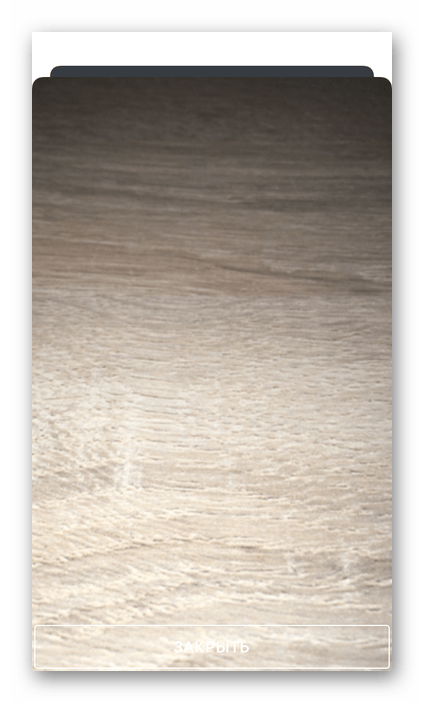
Вариант 2: Индикация вспышкой при звонке
В настройках универсального доступа iOS можно сделать так, чтобы встроенный в модуль камеры LED-индикатор срабатывал при входящем звонке, поступающих сообщениях и уведомлениях. Эта возможность необходима в первую очередь людям с проблемами слуха и тем, кто часто переключает iPhone в беззвучный режим, но при этом не желает игнорировать важные события. Столь полезная в ряде случаев функция все же может раздражать и владельца мобильного устройства от Apple, и тех, кто его окружает, а потому ее следует отключить. О том, как это сделать, мы ранее писали в отдельной статье на нашем сайте, ссылка на которую представлена ниже. 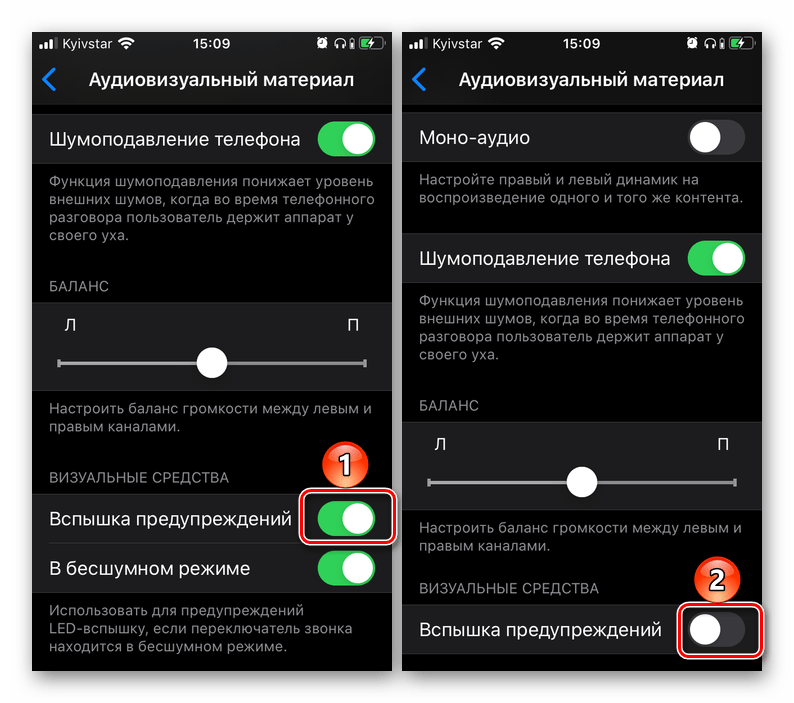
Подробнее: Как отключить LED-индикацию при звонке на айФон
Заключение
Теперь вы знаете, как отключить вспышку на iPhone независимо от того, где это требуется сделать – в приложении «Камера» или в настройках универсального доступа.
Помимо этой статьи, на сайте еще 12483 инструкций.
Добавьте сайт Lumpics.ru в закладки (CTRL+D) и мы точно еще пригодимся вам.
Отблагодарите автора, поделитесь статьей в социальных сетях.
Источник
Как включить или отключить вспышку при звонке на iPhone
В отличие от других смартфонов, у iPhone нет специального индикатора для уведомлений. Но у iPhone есть специальная функция для глухих и людей с нарушением слуха, которая использует LED вспышку для показа входящих уведомлений и звонков. Если вы хотите, чтобы при звонке и уведомлениях мигала вспышка, включите эту функцию, а как это сделать читайте ниже.
Активировать вспышку на iPhone можно для уведомления о поступающих звонках и сообщений. Впрочем мигать она будет исключительно при условии, что ваш смартфон заблокирован. А когда экран активен, миганий не будет.
Как включить вспышку при звонке на iPhone
1. Зайдите в Настройки с главного экрана устройства
2. Выберите пункт Основные
3. Выберите пункт Универсальный доступ
4. Найдите раздел Слух и переключите тумблер Вспышка предупреждений или Led вспышка для предупреждений
Чтобы отключить вспышку, повторить тот же процесс и передвиньте тумблер в положение ВЫКЛ.
Как включить вспышку при звонке на iPhone в тихом режиме
1. Зайдите в Настройки с главного экрана устройства
2. Выберите пункт Основные
3. Выберите пункт Универсальный доступ
4. Найдите раздел Слух и переключите тумблер Вспышка предупреждений или Led вспышка для предупреждений
5. Передвиньте тумблер в режим ВКЛ рядом с Вспышка в бесшумном режиме.
Теперь вспышка будет мигать при звонке и поступающих уведомлениях, даже когда установлен беззвучный режим. Нужно отметить, что первоначально данная функция была рассчитана для пользователей с ограниченными возможностями, однако, как видите, она и достаточно популярна среди обыкновенных людей.
Остались вопросы?
Если у вас остались вопросы на тему включения вспышке при звонке на iPhone, задавайте их ниже в комментариях.
Источник
Как на iPhone отключить и убрать мигание вспышки?
Производители Apple предусматривают на своих устройствах множество опций, призванных добавить комфорта в использовании девайса. Одно из таких — вспышка на iPhone, которая создана для функционирования не лишь при фотосъемке, но и в качестве фонаря, а также как подсветка при получении уведомлений и световой сигнал при поступающем вызове.
Однако, такая подсветка тратит дополнительный заряд батареи. В статье мы расскажем, как отключить вспышку на iPhone при уведомлениях и как отключить подсветку при звонке, а также, как выключить вспышку при фотосъемке, когда она не требуется.
Оглавление
Для каких устройств подходит статья?
Функция автоматического включения led-вспышки при входящих вызовах и месседжах на айфонах была разработана с выходом версии iOS 5, соответственно, данная статья будет актуальна для всех устройств, на которых iOS 5 и выше:
- iPhone 5/5S/SE
- iPhone 6/6 plus
- iPhone 7/7 plus
- iPhone 8/8 plus
- iPhone X/Xs/Xr/Xs Max
- iPhone 11/11Pro/11 Pro Max
- iPhone SE2020
Как отключить вспышку в sms?
Функция срабатывания led-вспышки, хотя и разработана для большего комфорта пользователей и привлечения дополнительного внимания при звонках и приходящих уведомлениях, нравится далеко не всем. К тому же, на ее работу тратится определённая часть заряда батареи, а для многих пользователей именно этот аспект важнее.
Как отменить лед вспышку при приходящих sms и прочих оповещениях?
- Открываем Настройки, листаем до пункта Универсальный доступ, нажимаем туда. Далее выбираем подменю «Аудиовизуальный элемент», и переставляем тумблер рядом с надписью «Вспышка предупреждений» в пассивный режим.
Также мы увидим пунктик «В бесшумном режиме» — он отвечает за то, чтобы подсветка включалась при звонке, когда iPhone находится в режиме без звука. Этот режим тоже можно отключить или включить по желанию.
Рисунок 1. Заходим в Настройки для деактивации вспышки.
Рисунок 2. Находим Универсальный доступ, чтобы пройти к дальнейшим настройкам отключения.
Рисунок 3. Заходим в подменю Аудиовизуальный элемент — там мы найдём движок отключения режима подсветки.
Рисунок 4. Отключаем «Вспышку предупреждений» и «В бесшумном режиме», если необходимо.
Готово. Теперь подсвечивание при уведомлениях отключено.
Как отключить вспышку при звонке?
Чтобы убрать фонарь на iPhone когда Вам звонят, действуем следующим образом:
Если программное обеспечение телефона — iOS от версии 5 до версии 12:
- Заходим в Настройки, переходим в Основные, нажимаем на Универсальный доступ.
Рисунок 5. Выбираем «Основные» в Настройках, где сможем выключить вспышку при звонках.
Рисунок 6. Выбираем меню «Универсальный доступ», чтобы деактивировать вспышку.
- Пролистываем до раздела Слух, где переключаем движок напротив опции «Вспышка предупреждений».
Рисунок 7. Отключаем подсветку напротив пункта «Вспышка предупреждений».
Если на нашем девайсе установлен iOS 12 и выше, то вспышка при звонке отключается так же, как и при уведомлениях (смотри предыдущую главу): Настройки — Универсальный доступ — Аудиовизуальный элемент — Вспышка предупреждений:
Рисунок 8. Вспышка при звонке отключается также в разделе «Аудиовизуальный элемент».
Как отключить вспышку в фотокамере?
Вспышка фотокамеры на iPhone предоставляет возможность делать снимки высокого качества, даже при плохом освещении и не лучших условиях съемки. Однако, иногда она не требуется, и отключить вспышку очень просто:
- Открываем приложение Камера, нажимаем на значок молнии в углу, обозначающий вспышку. Выбираем из открывшихся режимов «Выкл.», и нажимаем.
Рисунок 9. Заходим в Камеру,чтобы отключить вспышку.
Рисунок 10. Выбираем режим «Выкл.» из предложенных вариантов.
Готово! Теперь фотоаппарат будет делать снимки без вспышки, при желании ее так же легко можно включить обратно одним нажатием.
Выводы
Как мы видим, опцию вспышки, или led-подсветки можно легко деактивировать, если она нам не требуется — будь то приемы входящих звонков и сообщений, либо фотосъемка. Надеемся, пошаговые инструкции и видеозаписи процессов были полезны нашим читателям, и Вы без труда справитесь с отключением вспышки, а также включением ее обратно, если потребуется.
Желаем успеха и комфортной работы с Вашими Apple-девайсами!
Источник